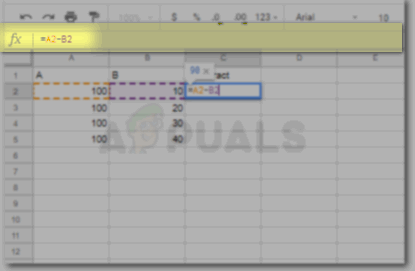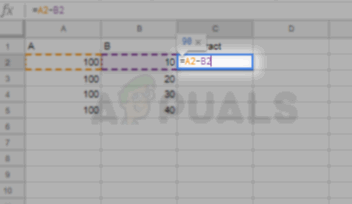Fórmula de resta a Fulls de càlcul de Google
El treball realitzat en fulls de càlcul es basa sovint en fórmules. Per tant, per a qualsevol funció que vulgueu implementar a les dades que acabeu d’afegir al full de càlcul, heu d’afegir una fórmula manualment. També per restar dades, heu d’afegir una fórmula específica que us proporcionarà les respostes restades en un full de càlcul de Google.
Per assegurar-vos que la vostra fórmula s’introdueix correctament en un full de càlcul, a continuació us indiquem algunes coses que heu de tenir en compte.
- Trieu la cel·la on vulgueu que es mostri el valor restat. Aquesta és també la cel·la on introduïu la fórmula.
- Comenceu la fórmula de la resta amb un '=', igual a signar. Això és imprescindible per a totes les fórmules. No es pot afegir una fórmula sense els signes iguals perquè sempre forma part de la fórmula. Sense un signe igual, no obtindreu un valor tal com esperàveu que funcionés la fórmula. De ben segur que es produirà un error si trobeu a faltar els iguals per signar.
- Premeu la tecla d'inici després d'afegir la fórmula correcta. D’aquesta manera obtindreu el valor de la vostra resposta. Si no premeu la tecla d'inici, no obtindreu la resposta, la fórmula es mantindrà en la seva forma original, en lloc d'implementar la funció a les dades.
- Per a la resta, el signe menys o, com l'anomenem signe 'guió', '-', s'utilitza per a fórmules de resta a Fulls de càlcul de Google. Si teniu dades que requereixen una fórmula per restar, utilitzeu '-' per restar les dades.
Exemple de resta a Fulls de càlcul de Google
Digueu, per exemple, que heu de restar les dades de la cel·la A i la cel·la B.

afegiu les dades que vulgueu restar
Definireu una cel·la on voleu mostrar la resposta per a la resta i introduïu-hi la fórmula. La fórmula és simple, = cel·la una - cel·la 2. No és obligatori afegir claudàtors. Mireu la imatge següent per entendre com podeu afegir la fórmula a una cel·la. Heu d’estar molt segurs de les cel·les que voleu restar. Si en lloc d’escriure A2, si heu escrit A3, obtindreu una resposta, però no la resposta correcta per a les cel·les correctes.

Afegiu la fórmula a la cel·la on vulgueu que es mostri la resposta

Premeu Retorn per assegurar-vos que la fórmula funcioni
Per aplicar la mateixa fórmula a la resta de cel·les, que requereixen la mateixa fórmula, podeu arrossegar i deixar anar el cursor, després de seleccionar la primera cel·la, a la fila o columna on vulgueu que s’implementi la mateixa fórmula.

Arrossegueu per copiar i enganxar la mateixa fórmula a la resta de cel·les d’aquesta fila o columna

Tirar
Aquesta no és l'única manera de restar en un full de Google. Podeu introduir els números que heu introduït a les cel·les, en lloc d'escriure A2 o B2. Per exemple, podeu escriure la fórmula com:
= 100-10 i no = A2-B2
Ambdós, però, us donaran la resposta correcta. No es recomana utilitzar aquest mètode. Perquè si canvieu els valors bàsics introduïts a la cel·la A, també haureu de canviar-lo manualment per a la columna de resta, que es convertirà en un procés afegit per al vostre manteniment de dades.
Avantatges d'utilitzar una fórmula a Fulls de càlcul de Google
Introduir dades amb una fórmula, que conté els números de cel·la i els alfabets, és més fàcil de gestionar. Això es deu al fet que, per exemple, haureu de canviar els valors de la columna B. Ara, un cop canviats els valors de la columna B, les respostes restades de la columna C canviaran automàticament segons els nous valors. Aquest és el poder de les fórmules a Fulls de càlcul de Google. Això us ajudarà a estalviar temps, reduir les probabilitats d’error i ajustar-vos automàticament als canvis realitzats més endavant a les dades.
Com es pot veure la fórmula als fulls de càlcul de Google?
El que veieu en un full de Google són les respostes després d’haver introduït la fórmula. Però si voleu veure la fórmula que s’utilitza per obtenir aquesta resposta, podeu fer-ho fàcilment, si el fabricant del full de càlcul ha utilitzat fórmules per introduir les dades, és a dir.
Això és el que podeu fer per veure la fórmula en un full de càlcul ple:
- Feu clic a la cel·la per a la qual voleu analitzar la fórmula. Si feu clic una vegada, el programa seleccionarà la cel·la i us mostrarà la resposta per a aquesta cel·la específica a la barra, tal com es ressalta a la imatge següent.
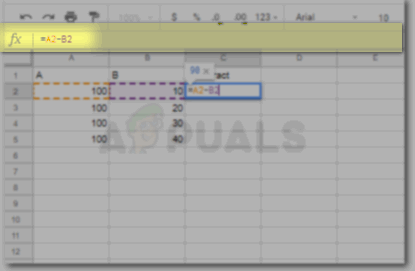
Per veure la fórmula, seguiu qualsevol dels dos mètodes
- Una altra manera de fer-ho és fent clic dues vegades a la mateixa cel·la. Això us mostrarà la fórmula de la cel·la de la mateixa cel·la.
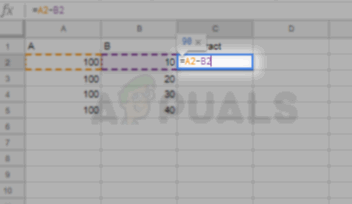
Feu doble clic a la cel·la
Podeu utilitzar les dues maneres esmentades anteriorment per editar també la fórmula.
Nota: De manera similar, també podeu fer-ho multiplicar i realitzar addició als vostres fulls de càlcul de Google creant i implementant fórmules.